Πώς να ανακτήσει τα διαγραμμένα βίντεο από το iPhone χωρίς δημιουργία αντιγράφων ασφαλείας
Είναι δυνατή η ανάκτηση βίντεο μέσω iPhone χωρίς δημιουργία αντιγράφων ασφαλείαςακόμη και αν δεν είστε τεχνολόγος καταλαβαίνω. Απλά πρέπει να έχετε ένα ισχυρό πρόγραμμα ανάκτησης δεδομένων iPhone για να σας βοηθήσει να το κάνετε αυτό. Οι παρακάτω οδηγίες θα σας βοηθήσουν να ανακτήσετε τα χαμένα αρχεία βίντεο από το iPhone XS / XS Max / XR / X / 8/8 Plus / 7/7 Plus / 6S / 6 / SE / 5s / 5 εάν χάσατε πρόσβαση στα σημαντικά iPhone σας .
- Μέρος 1. Πώς να ανακτήσετε τα διαγραμμένα βίντεο στο iPhone χωρίς δημιουργία αντιγράφων ασφαλείας
- Μέρος 2. 3 Εύκολοι τρόποι για να δημιουργήσετε αντίγραφα ασφαλείας για τα βίντεο του iPhone για να αποφύγετε περαιτέρω απώλειες
Μέρος 1. Πώς να ανακτήσετε τα διαγραμμένα βίντεο στο iPhone χωρίς δημιουργία αντιγράφων ασφαλείας
Αν ξαφνικά, δεν μπορείτε να βρείτε σημαντικόβίντεο στο iPhone σας και θέλετε να επιστρέψετε, θα χρειαστεί να ενεργήσετε γρήγορα για να βεβαιωθείτε ότι δεν έχουν αντικατασταθεί από άλλα δεδομένα προτού την ανακτήσετε. Συνιστάται ιδιαίτερα να χρησιμοποιήσετε τη https://www.tenorshare.com/products/iphone-data-recovery.html, μια ισχυρή εφαρμογή που θα σας βοηθήσει να ανακτήσετε τα χαμένα βίντεο από το iPhone XS / XS Max / XR / X / 8/8 Plus / 7/7 Plus / 6S / 6 / SE / 5s / 5. Δείτε πώς μπορείτε να ανακτήσετε τα διαγραμμένα βίντεο από το iPhone χωρίς δημιουργία αντιγράφων ασφαλείας.
Βήμα 1. Κατεβάστε την εφαρμογή Tenorshare UltData και εγκαταστήστε την στον φορητό ή επιτραπέζιο υπολογιστή σας. Μόλις η εφαρμογή τεθεί σε λειτουργία, συνδέστε τη συσκευή iPhone στον υπολογιστή σας μέσω καλωδίου USB.
Βήμα 2. Τώρα από τη διεπαφή, θα χρειαστεί να επιλέξετε "Βίντεο εφαρμογών", και στη συνέχεια "Βίντεο φωτογραφιών". Από εδώ, θα επιλέξετε "Έναρξη σάρωσης".

Βήμα 3. Μόλις ολοκληρωθεί και ολοκληρωθεί η σάρωση, η συσκευή σας iPhone θα βάλει στην οθόνη όλα τα χαμένα αρχεία βίντεο. Από εδώ, μπορείτε να επιλέξετε το συγκεκριμένο βίντεο που θέλετε να ανακτήσετε.

Μέρος 2. 3 Εύκολοι τρόποι για να δημιουργήσετε αντίγραφα ασφαλείας για τα βίντεο του iPhone για να αποφύγετε περαιτέρω απώλειες
Θα σας πάρει μόνο μερικές σύντομες στιγμέςδημιουργήστε αντίγραφα ασφαλείας των πολύτιμων δεδομένων σας και άλλα σημαντικά αρχεία. Εάν δεν έχετε ιδέα για το πώς να το κάνετε αυτό, ίσως να θέλετε να δείτε πώς να το κάνετε αυτό όπως φαίνεται παρακάτω.
1. Δημιουργία αντιγράφων ασφαλείας για iPhone με το iTunes
Αν θέλετε η συσκευή σας iPhone να γίνεται αυτόματαδημιουργήστε αντίγραφα ασφαλείας των αρχείων πολυμέσων σας, βεβαιωθείτε ότι το αντίγραφο ασφαλείας του iTunes είναι ενεργοποιημένο. Θα γίνει μια αυτόματη διαδικασία όταν συνδέετε το κινητό σας στον υπολογιστή σας. Μπορείτε επίσης να κάνετε μια χειροκίνητη δημιουργία αντιγράφων ασφαλείας ενώ το iPhone σας είναι ακόμα συνδεδεμένο με τον επιτραπέζιο ή φορητό υπολογιστή σας.
Εδώ είναι πώς:
Βήμα 1. Συνδέστε το iPhone σας στον υπολογιστή σας χρησιμοποιώντας το καλώδιο USB. Αποκτήστε πρόσβαση στο iTunes και στην αριστερή πλευρά του παραθύρου iTunes, επιλέξτε το εικονίδιο Συσκευή, που βρίσκεται δίπλα στο αναπτυσσόμενο μενού της κατηγορίας.

Βήμα 2. Στην αριστερή πλευρά του παραθύρου iTunes, επιλέξτε το εικονίδιο Συσκευή, που βρίσκεται δίπλα στο αναπτυσσόμενο μενού της κατηγορίας. Στο παράθυρο της πλευρικής γραμμής, επιλέξτε Σύνοψη.
Βήμα 3. Για μη αυτόματη δημιουργία αντιγράφων ασφαλείας με το iTunes, προχωρήστε στο "Μη αυτόματη δημιουργία αντιγράφων ασφαλείας και επαναφορά και κάντε κλικ στο" Δημιουργία αντιγράφων ασφαλείας τώρα "για να ξεκινήσει η δημιουργία αντιγράφων ασφαλείας του iPhone σας.
Βήμα 4. Για αυτόματη δημιουργία αντιγράφων ασφαλείας με το iTunes, στην ενότητα "Αυτόματη δημιουργία αντιγράφων ασφαλείας", επιλέξτε "Αυτός ο υπολογιστής".
2. Δημιουργία αντιγράφων ασφαλείας για iPhone στο iCloud
Η ενσωματωμένη λειτουργία δημιουργίας αντιγράφων ασφαλείας του iCloud θα δημιουργήσει αντίγραφα ασφαλείαςοποιοδήποτε από τα προσωπικά σας δεδομένα, συμπεριλαμβανομένων των δεδομένων εφαρμογής και του αρχείου βίντεο, και αυτό περιλαμβάνει τα έγγραφα, τις ρυθμίσεις, τις επαφές σας κ.λπ., βεβαίως, ότι έχετε συνδεθεί και παραμείνει συνδεδεμένος σε ένα δίκτυο WiFi.
Βήμα 1. Επιλέξτε Ρυθμίσεις. Στη συνέχεια, επιλέξτε "Φωτογραφίες & Κάμερες".
Βήμα 2. Πηγαίνετε στο "iCloud Photo Library" και ενεργοποιήστε το. Αυτές οι ρυθμίσεις πρέπει να στείλουν αυτόματα ένα αντίγραφο ασφαλείας των αρχείων βίντεο σας στο iCloud.

3. Δημιουργία αντιγράφων ασφαλείας για iPhone με το iCareFone του Tenorshare
Ο κύριος λόγος για τον οποίο το Tenorshare iCareFone είναι ακαλύτερη εναλλακτική λύση για την δημιουργία αντιγράφων ασφαλείας των αγαπημένων σας αρχείων βίντεο είναι επειδή το iCloud και το iTunes δεν προσφέρουν δυνατότητες που θα σας επιτρέψουν να επιλέξετε εκ των προτέρων τα αρχεία πολυμέσων σας.Επιπλέον, τα αντίγραφα ασφαλείας του iTunes δεν αναγνωρίζονται από τον προσωπικό σας υπολογιστή.
Βήμα 1. Από το κύριο μενού, επιλέξτε "Δημιουργία αντιγράφων ασφαλείας και επαναφορά"

Βήμα 2. Τώρα, επιλέξτε προσεκτικά το αρχείο βίντεο ή οποιοδήποτε άλλο αρχείο πολυμέσων για το οποίο χρειάζεστε αντίγραφο ασφαλείας.

Βήμα 3. Αφού ολοκληρώσετε τη διαδικασία δημιουργίας αντιγράφων ασφαλείας, μπορείτε να κάνετε προεπισκόπηση των αρχείων που δημιουργήθηκαν. Μπορείτε είτε να επιλέξετε "Επαναφορά στη συσκευή" είτε να επιλέξετε "Εξαγωγή σε Η / Υ". Αυτό θα βοηθήσει να αποθηκεύσετε τα δεδομένα αντιγράφων ασφαλείας.
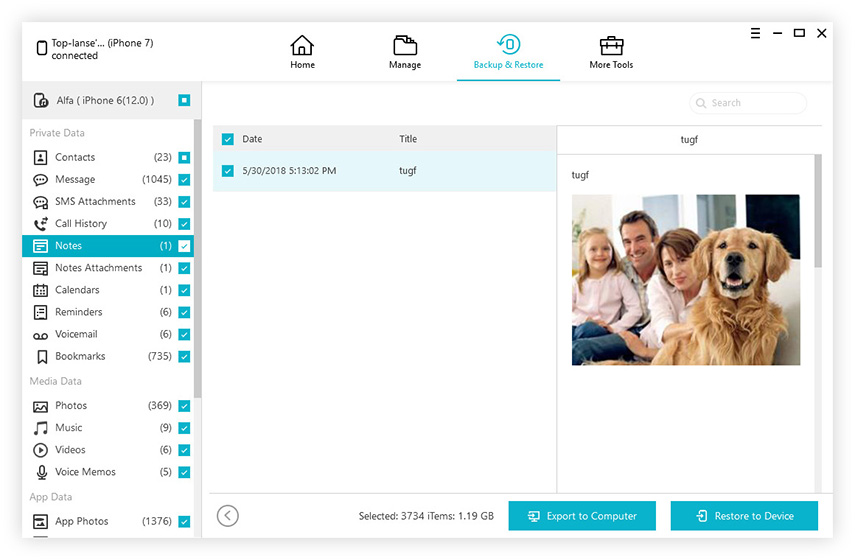
Αυτό είναι όλα σχετικά με τον τρόπο ανάκτησης των διαγραμμένων βίντεοαπό το iPhone XS / XS Max / XR / X / 8/8 Plus / 7/7 Plus / 6S / 6 / SE / 5s / 5 χωρίς δημιουργία αντιγράφων ασφαλείας. Όσο πιο γρήγορα κάνετε μια ενέργεια, τόσο υψηλότερο ποσοστό ανάκτησης θα πρέπει να ανακτήσετε τα διαγραμμένα βίντεο από το iPhone χωρίς δωρεάν backup.

![[100% Ανάκτηση] Πώς να ανακτήσετε τα διαγραμμένα βίντεο σε Mac](/images/mac-data/100-recovery-how-to-recover-deleted-videos-on-mac.jpg)







